怎么把图片变成镜像 如何使用软件制作图片的镜像图片
更新时间:2023-09-30 12:46:00作者:xtyang
在当今社交媒体和图像分享平台的时代,对于图片的处理和编辑已经成为许多人的日常需求,其中将图片变成镜像是一种常见的编辑方式,它不仅能为图片增添一份独特的美感,还能引发人们的视觉兴趣。怎么把图片变成镜像呢?使用软件制作镜像图片又有哪些技巧和方法呢?本文将为您详细介绍这些内容,帮助您轻松掌握图片镜像制作的技巧。无论您是一位热爱摄影的摄影师,还是一个喜欢分享美食和旅行照片的普通用户,相信本文将为您带来全新的图片编辑体验。
方法如下:
1.首先打开需要进行处理的图片。
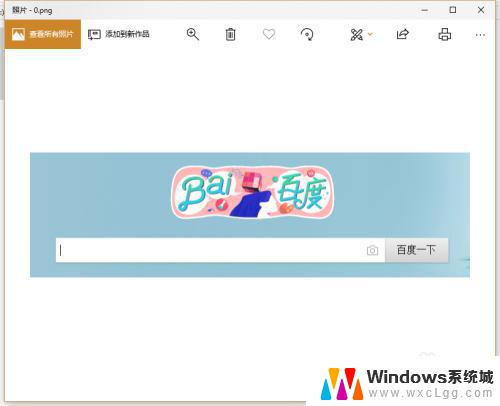
2.点击上方的编辑创建按钮
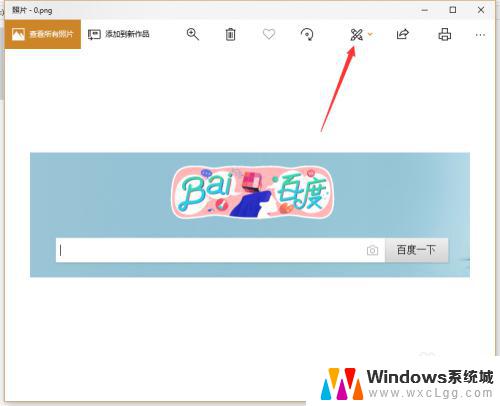
3.选择其中的编辑按钮,进入图片编辑
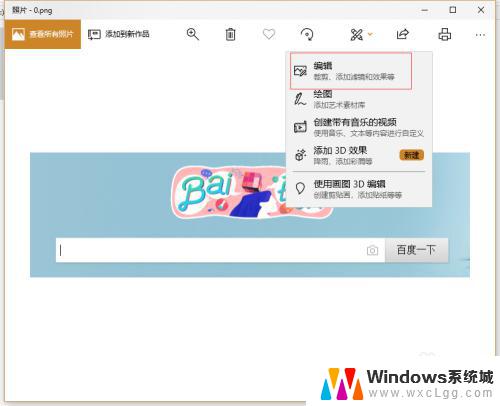
4.在图片编辑中,选择裁剪和旋转按钮。进入
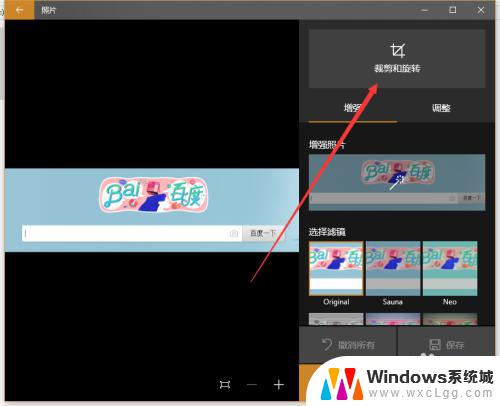
5.点击翻转按钮,对图片进行翻转。
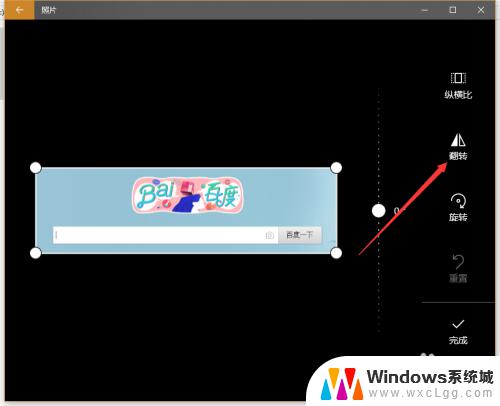
6.可以查看到图片翻转后的效果,相当于镜像。左右颠倒。
点击完成

7.点击下方的保存副本即可。
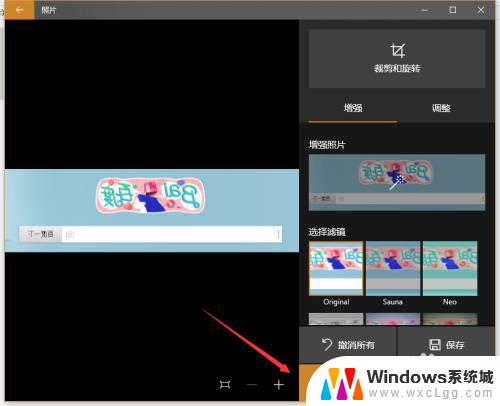
以上就是把图片变成镜像的方法,如果你遇到这种问题,不妨根据这个方法来解决,希望对大家有所帮助。
怎么把图片变成镜像 如何使用软件制作图片的镜像图片相关教程
-
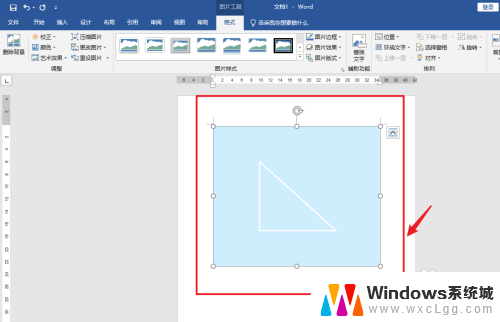 如何将图片翻转镜像 怎么在电脑上将图片镜像翻转
如何将图片翻转镜像 怎么在电脑上将图片镜像翻转2023-12-05
-
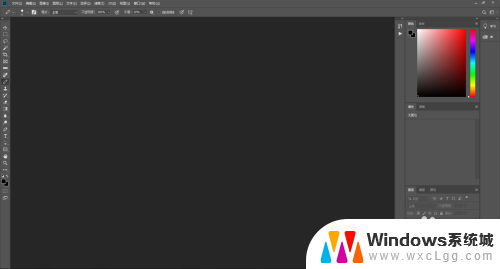 怎样将图片镜像翻转? Photoshop如何对图片进行镜像旋转
怎样将图片镜像翻转? Photoshop如何对图片进行镜像旋转2024-08-03
-
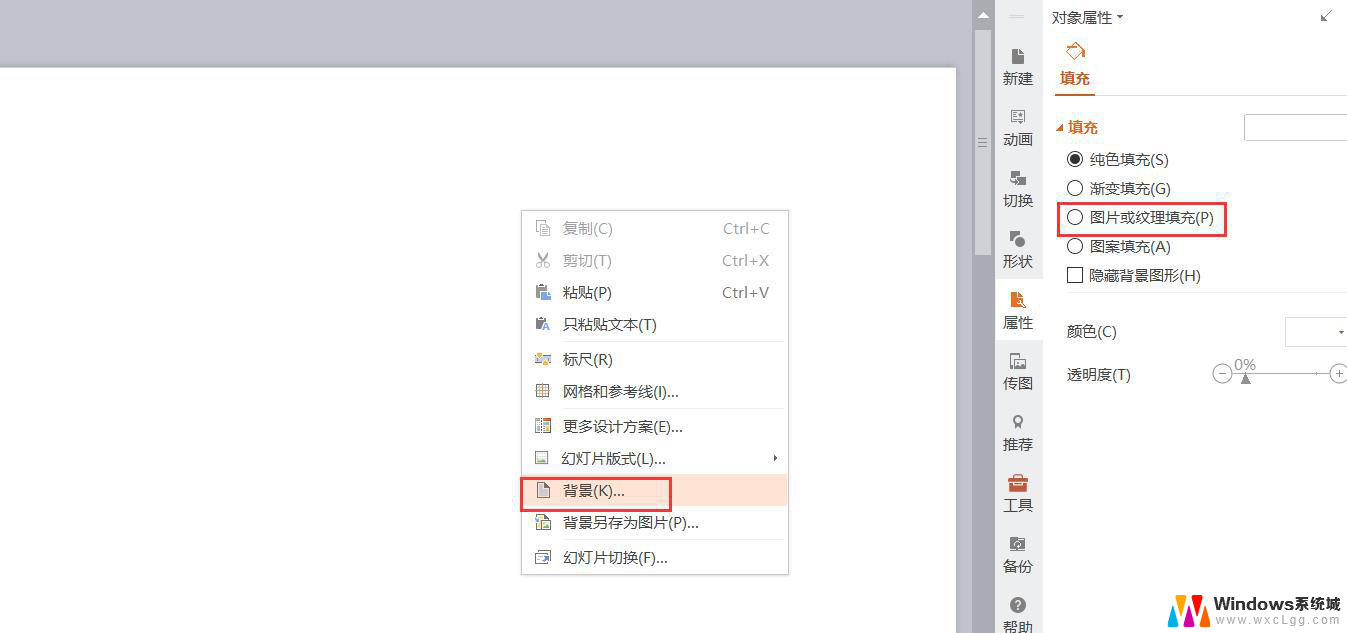 wps怎样把图片变成壁纸 wps如何把图片变成桌面壁纸
wps怎样把图片变成壁纸 wps如何把图片变成桌面壁纸2024-03-10
-
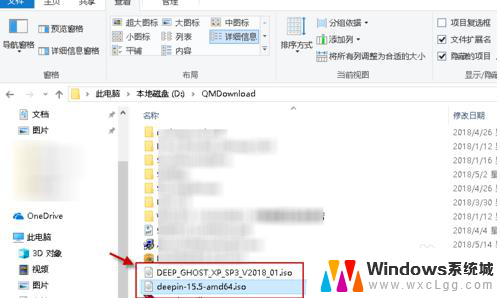 电脑镜像文件怎么打开 如何使用软件打开iso镜像文件
电脑镜像文件怎么打开 如何使用软件打开iso镜像文件2024-01-05
-
 如何不改变像素改变图片大小kb 如何改变图片的尺寸而不降低像素质量
如何不改变像素改变图片大小kb 如何改变图片的尺寸而不降低像素质量2023-11-21
-
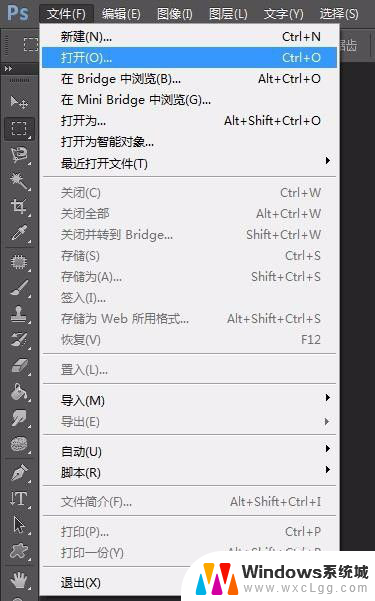 图片上的水印如何去掉 如何使用软件清除图片上的水印
图片上的水印如何去掉 如何使用软件清除图片上的水印2023-12-12
电脑教程推荐
- 1 固态硬盘装进去电脑没有显示怎么办 电脑新增固态硬盘无法显示怎么办
- 2 switch手柄对应键盘键位 手柄按键对应键盘键位图
- 3 微信图片怎么发原图 微信发图片怎样选择原图
- 4 微信拉黑对方怎么拉回来 怎么解除微信拉黑
- 5 笔记本键盘数字打不出 笔记本电脑数字键无法使用的解决方法
- 6 天正打开时怎么切换cad版本 天正CAD默认运行的CAD版本如何更改
- 7 家庭wifi密码忘记了怎么找回来 家里wifi密码忘了怎么办
- 8 怎么关闭edge浏览器的广告 Edge浏览器拦截弹窗和广告的步骤
- 9 windows未激活怎么弄 windows系统未激活怎么解决
- 10 文件夹顺序如何自己设置 电脑文件夹自定义排序方法